휴대폰 또는 PC에서 줌 프로필 사진을 제거하는 방법

Zoom 프로필 사진을 제거하는 방법과 그 과정에서 발생할 수 있는 문제를 해결하는 방법을 알아보세요. 간단한 단계로 프로필 사진을 클리어하세요.
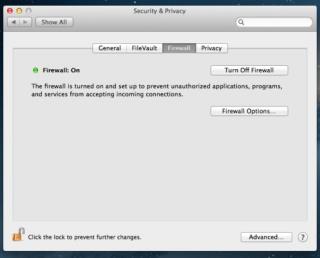
맬웨어가 Windows PC만 감염시키는 시대는 지났습니다. 이제 Mac의 판매 증가로 인해 Mac 장치용 악성 콘텐츠를 개발하기 시작한 해커의 관심을 끌었습니다.
믿거 나 말거나 Mac의 경우 맬웨어 공격은 업계 최고에 의해 계획되며 다른 위협보다 더 무섭습니다.
따라서 망상을 멈추고 다음 단계에 따라 기계의 안전과 보안을 보장하십시오.
참조: Mac 속도를 높이는 10가지 최고의 Mac 클리너 소프트웨어
위협이 발생할 때마다 Apple은 위협으로부터 Mac을 보호하기 위해 보안 업데이트를 출시합니다. 따라서 시스템을 최신 상태로 유지하십시오.
이러한 업데이트는 빠른 재시작이 필요한 릴리스된 패치입니다. 그러나 대부분의 경우 프로젝트를 진행하거나 중요한 내용을 읽을 때 업데이트 설치가 계속 지연됩니다.
여기 문제가 있습니다. 이러한 태만은 생각보다 너무 많은 비용을 지불할 수 있습니다.
그럼 이제부터 업데이트 설치를 묻는 팝업창이 뜨면 항상 긍정적인 답변을 선택해주세요!
새 Mac을 설정하는 동안 로그인 계정을 생성해야 합니다. 이 계정에는 사용자가 업데이트, 응용 프로그램을 설치하거나 시스템에 큰 변경을 할 수 있는 관리 권한이 있습니다.
관리자 계정을 사용하는 동안 권한이 있지만 위험도 따릅니다. 사용자가 악성 콘텐츠를 포함할 수 있는 소프트웨어를 설치할 수 있습니다.
여기에서 표준 계정은 권한이 제한되어 있기 때문에 그 중요성을 이해할 수 있습니다. 이러한 계정을 통해 사용자는 홈 폴더에서 파일을 사용, 변경 및 생성하고, 권한이 허용하는 경우 공유 볼륨의 폴더에 액세스하고, 시스템 환경설정에서 설정을 비보안 환경설정으로 변경하고, 일부 소프트웨어를 설치할 수 있습니다. 표준 계정은 더 제한적이므로 안전을 위해 일상 업무에 사용해야 합니다.
일상적인 활동에 표준 계정을 사용하고 Mac을 크게 변경해야 하는 경우 관리자 자격 증명을 입력하십시오. 시스템은 관리자 계정으로 로그인할 때보다 더 많은 암호를 묻는 메시지를 표시합니다. 그러나 안전을 유지하기 위해 이것은 당신이 감수해야 하는 고통입니다.
참조: Mac을 위한 5가지 최고의 중복 사진 클리너 도구
Mac 암호를 자주 변경하고 고유한 암호 세트를 생성하는 것은 공격으로부터 보호받는 방법입니다. 그러나 고유하고 복잡한 암호를 만들면 암호를 더 자주 잊어버리게 됩니다. 걱정하지 마세요. 해결책이 있습니다. 암호를 잊어버릴 염려 없이 암호를 쉽게 사용할 수 있는 암호 관리자를 사용해 보십시오.
Mac을 처음 설정하거나 새로 설치할 때 시스템이 자동 로그인으로 설정되어 있는지 확인해야 합니다. 사용자 계정을 만들고 복잡한 암호를 만들어야 합니다. 시스템에서 자동 로그인을 활성화한 경우 누구나 시스템에 액세스할 수 있으므로 중요한 데이터가 안전하지 않을 수 있으므로 위험할 수 있습니다.
다음 단계에 따라 자동 로그인을 비활성화할 수 있습니다.
이 기능을 사용하면 도난당한 경우에도 Mac과 중요한 데이터를 보호할 수 있습니다. Apple File Vault는 파일을 보호하는 좋은 옵션입니다. 보안 암호화 알고리즘인 XTS-AES 128을 사용하여 하드 드라이브를 암호화합니다. 이 기능을 활성화하면 Mac이 종료되는 즉시 데이터가 암호화되고 잠깁니다. 승인된 사용자만 시스템의 파일에 액세스할 수 있습니다.
파일 볼트를 활성화하려면:
관리자 계정 -> Apple 아이콘 -> 시스템 환경설정 -> 보안 및 개인 정보 보호 -> 파일 볼트에 로그인합니다. 일단 거기에 파일 볼트를 켭니다.
Mac에서는 방화벽 기능을 사용하여 원치 않거나 알 수 없는 출처에서 들어오는 연결을 차단할 수 있습니다. 방화벽이 켜져 있는지 확인하십시오.
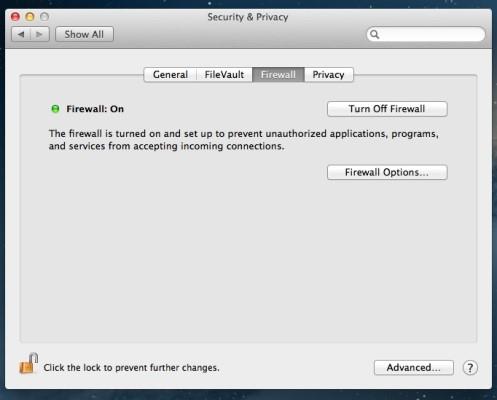
방화벽을 켜려면 다음 단계를 따라야 합니다.
시스템에 무엇을 설치하거나 다운로드하는지 알고 있다면 맬웨어 또는 악성 콘텐츠에 쉽게 대처할 수 있습니다. 항상 개발자의 이름을 확인하십시오. 소프트웨어를 설치할 때마다 OSX가 경고합니다. 무엇을 설치하고 무엇을 설치하지 않을지는 사용자가 결정합니다.
따라서 현명하게 선택하십시오!
File Vault를 활성화하는 것이 데이터를 보호하는 최선의 결정이지만 부팅 USB 장치가 데이터를 깨끗하게 지울 수 없고 도둑이 새로 설치한 후 Mac 장치를 사용할 수 없다는 의미는 아닙니다.
그러나 이 문제에 대한 솔루션인 Activate Firmware Password도 있습니다. 누군가 USB로 컴퓨터를 부팅하려고 할 때 나타납니다.
펌웨어 암호를 활성화하려면 복구 콘솔에서 시스템을 다시 시작해야 합니다. 다음 단계를 따르십시오.
바이러스 백신 또는 맬웨어 방지 소프트웨어를 설치하면 모든 임박한 위험을 계속 확인할 수 있으므로 Mac에 좋습니다. Symantec, MacAfee, Bitdefender 및 더 많은 대형 개발자는 Mac 장치를 보호하는 강력한 기능을 갖춘 소프트웨어를 보유하고 있습니다.
설치와 함께 위협이 다가오면 항상 최신 상태로 유지해야 합니다. 이러한 바이러스 백신 소프트웨어는 시스템을 안전하게 유지하기 위해 새로운 바이러스 정의로 업데이트를 릴리스합니다.
바이러스 백신 소프트웨어가 시스템 성능을 저하시킬 것이라고 생각하지 마십시오. 시스템이 최소로 사용될 때만 시스템을 검사합니다.
참조: 2017년 Mac을 위한 10가지 최고의 비디오 컨버터 소프트웨어
당신은 고의로 그리고 무의식적으로 설치된 앱을 통해 다른 사람들과 위치를 공유하고 있다는 것을 알고 있습니까? 어떤 앱에서 위치가 공유되는지 확인하려면 다음 단계를 따라야 합니다.
이제 액세스를 제어할 수 있습니다.
참조: Mac용 최고의 EXIF 데이터 편집기: 사진 Exif 편집기
1~2분 동안 동료의 오두막에 가더라도 안전과 보안을 위해 Mac을 잠그는 것을 잊지 마십시오.
Mac을 빠르게 잠그려면 Hot Corners를 설정하고 활성화하려면 다음 단계를 따르십시오.
다음은 Mac을 안전하게 유지하기 위한 몇 가지 팁입니다. 사용해 보고 차이가 있으면 알려주십시오.
Zoom 프로필 사진을 제거하는 방법과 그 과정에서 발생할 수 있는 문제를 해결하는 방법을 알아보세요. 간단한 단계로 프로필 사진을 클리어하세요.
Android에서 Google TTS(텍스트 음성 변환)를 변경하는 방법을 단계별로 설명합니다. 음성, 언어, 속도, 피치 설정을 최적화하는 방법을 알아보세요.
Microsoft Teams에서 항상 사용 가능한 상태를 유지하는 방법을 알아보세요. 간단한 단계로 클라이언트와의 원활한 소통을 보장하고, 상태 변경 원리와 설정 방법을 상세히 설명합니다.
Samsung Galaxy Tab S8에서 microSD 카드를 삽입, 제거, 포맷하는 방법을 단계별로 설명합니다. 최적의 microSD 카드 추천 및 스토리지 확장 팁 포함.
슬랙 메시지 삭제 방법을 개별/대량 삭제부터 자동 삭제 설정까지 5가지 방법으로 상세 설명. 삭제 후 복구 가능성, 관리자 권한 설정 등 실무 팁과 통계 자료 포함 가이드
Microsoft Lists의 5가지 주요 기능과 템플릿 활용법을 통해 업무 효율성을 40% 이상 개선하는 방법을 단계별로 설명합니다. Teams/SharePoint 연동 팁과 전문가 추천 워크플로우 제공
트위터에서 민감한 콘텐츠를 보는 방법을 알고 싶으신가요? 이 가이드에서는 웹 및 모바일 앱에서 민감한 콘텐츠를 활성화하는 방법을 단계별로 설명합니다. 트위터 설정을 최적화하는 방법을 알아보세요!
WhatsApp 사기를 피하는 방법을 알아보세요. 최신 소셜 미디어 사기 유형과 예방 팁을 확인하여 개인 정보를 안전하게 보호하세요.
OneDrive에서 "바로 가기를 이동할 수 없음" 오류를 해결하는 방법을 알아보세요. 파일 삭제, PC 연결 해제, 앱 업데이트, 재설정 등 4가지 효과적인 해결책을 제공합니다.
Microsoft Teams 파일 업로드 문제 해결 방법을 제시합니다. Microsoft Office 365와의 연동을 통해 사용되는 Teams의 파일 공유에서 겪는 다양한 오류를 해결해보세요.








